BlueScreenSimulatorPlus - Windows 蓝屏模拟器[Windows]
Windows 系统臭名昭著的特性之一恐怕不少朋友都会觉得是蓝屏了,当 Windows 系统遇到严重的错误导致操作系统无法正常运行时它就会出现了。虽然它不受人欢迎,但有些用户可能会故意触发它来进行测试、了解系统错误或排除特定问题,如果你也有特定的需求,BlueScreenSimulatorPlus 就很适合你。
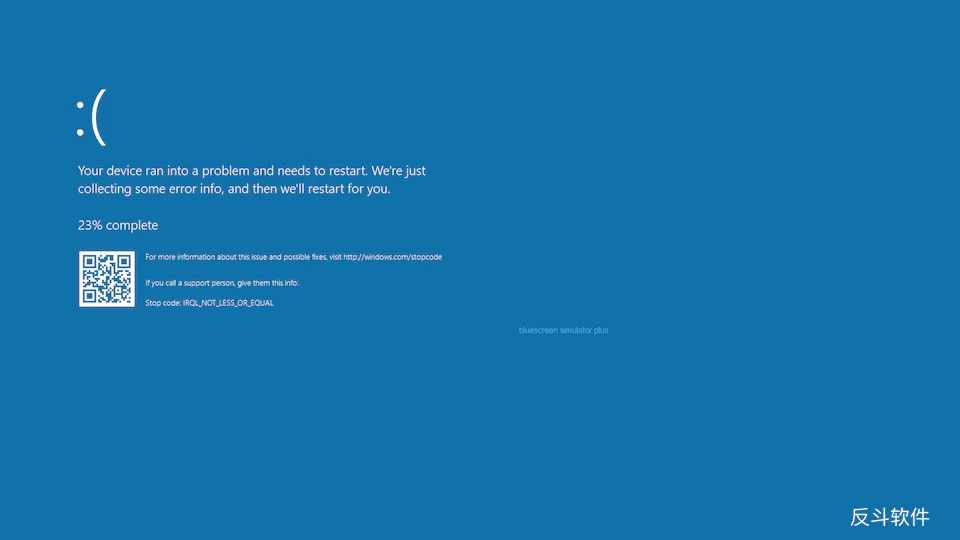
BlueScreenSimulatorPlus 是一款绿色工具,下载回来后直接单文件运行就可以了。运行后你可以选择蓝屏的系统版本,BlueScreenSimulatorPlus 提供从 Windows 1.x 到 Windows 11 的各种版本,下方的选项默认勾选上了自动关闭蓝屏、显示蓝屏界面上的二维码,你也可以根据自己需要设置。NT 错误信息也可以自定义选择,蓝屏界面默认是有提醒水印的,当然你也可以取消显示。蓝屏界面上的大部分内容都可以自定义,内置了多种不同信息的编辑器。
编辑后你可以点击 EMBED TO EXE FILE 按钮来生成一个蓝屏 exe 文件,或者直接点主界面右下角的播放按钮来显示你设置的蓝屏,旁边的问号按钮则是随机显示一个蓝屏。蓝屏显示后大约 10 秒会自行退出,当然你也可以按 ESC、F7 或者 Alt+F4 来快速退出。
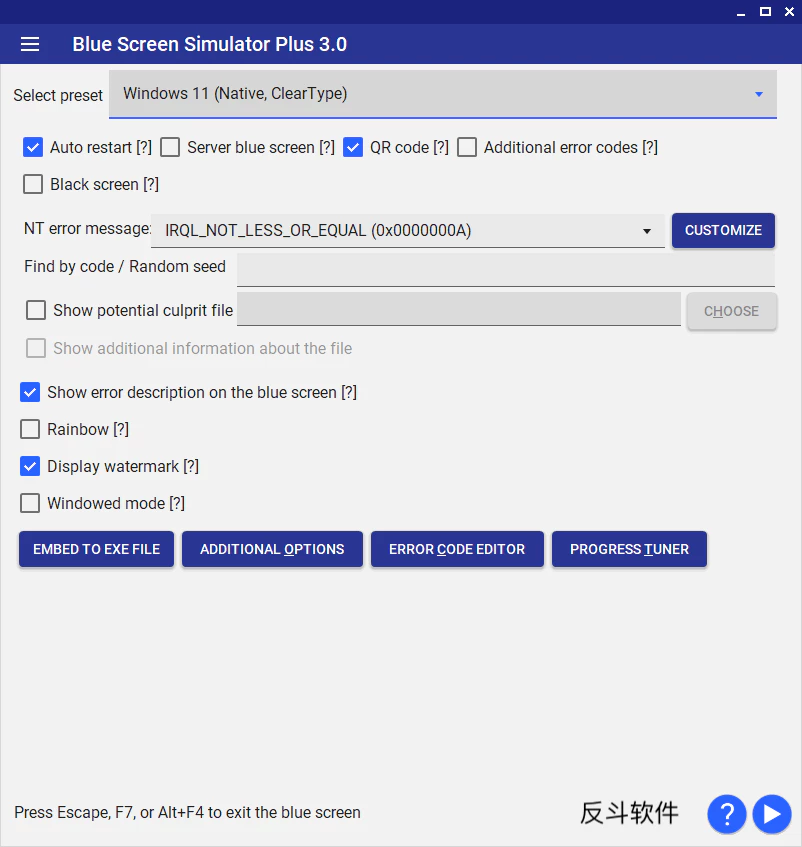
点击主界面左上角的选项按钮,点击 Setting 按钮进入 BlueScreenSimulatorPlus 的设置界面,进去后默认是升级设置界面,再点击左上角的设置按钮,再点击 Simulator settings 按钮就可以进行更高级的设置界面。这里可以重制你之前的自定义选项,也可以加载其他的设置选项。对于多屏幕也可以对每个屏幕进行显示设置。
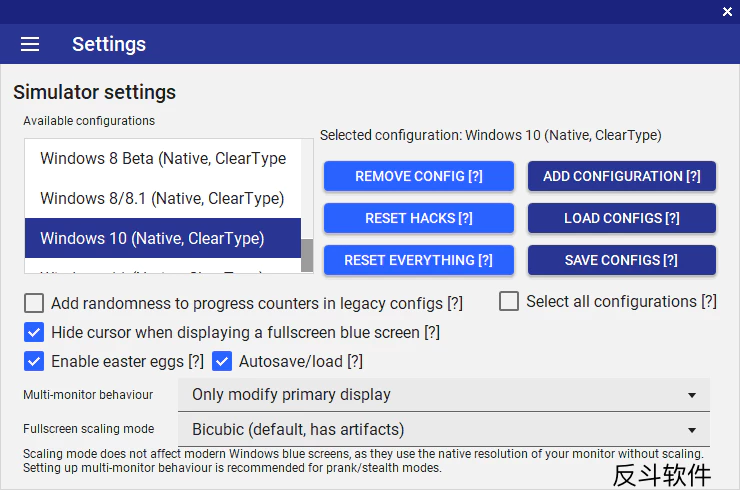
尽管开发者一再强调不要用来做恶作剧,但 BlueScreenSimulatorPlus 自己就带了一个恶作剧模式,点击主界面左上角设置按钮,再点击 Prank mode 就可以进去了。里面可以根据倒计时、运行的程序或者插入 USB 设备时触发一个蓝屏。
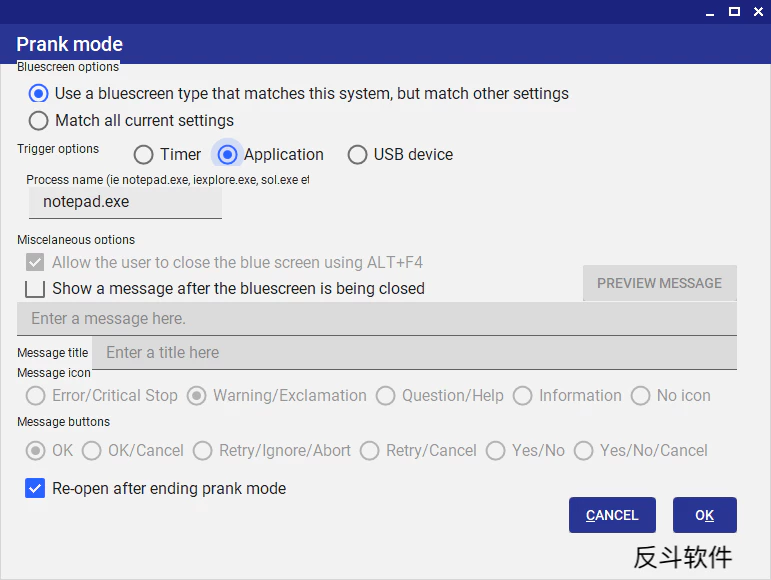
BlueScreenSimulatorPlus 有一个开发者模式,但需要用户自行使用源码版本来进行编译,编译版本中没有相关选项。GitHub 页面上也有详细的各个相关指引,有需要的朋友可以去看看。